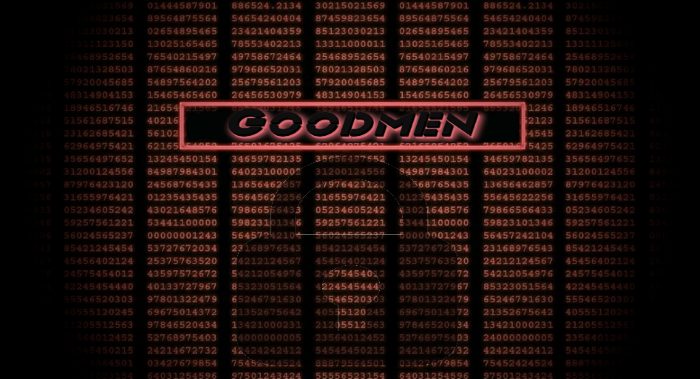Goodmen processo de encriptação ransomware
Goodmen é um ransomware que foi feito agora, o objetivo é encriptar os seus arquivos, a fim de torná-lo pagos pare eles desencriptarem. A infecção com o vírus tal é sempre inesperada, como os hackers usam diferentes truques, como e-mails falsos, bundles e etc. Quando o vírus foi instalado com sucesso, procede 2 processos ocultos: varredura nos arquivos apropriados, como documentos, e encriptação. Quando estiver feito, os seus arquivos serão ilegíveis, enquanto os extensões deles foram alteradas para .good. Não tente remover a encriptação do Goodmen removendo a extensão do nome do arquivo, pode causar um dano permanente! Na maioria dos casos, a fim de fazer você pagar, os hackers colocam notas especiais. No nosso caso, esta nota é chamada de Restaurar-My-files.txt e contém as seguintes informações:
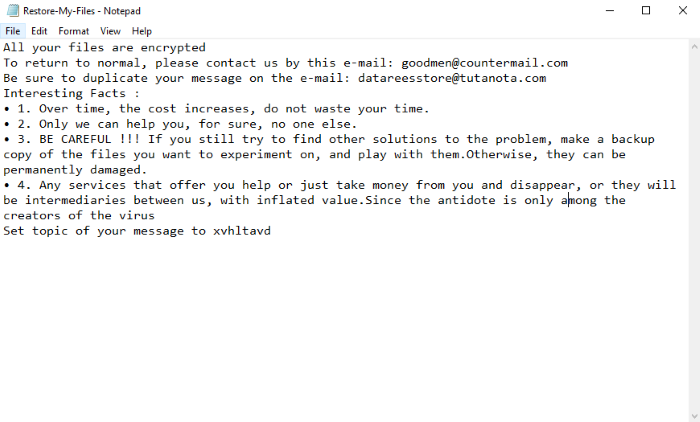
All your files are encrypted
To return to normal, please contact us by this e-mail: goodmen@countermail.com
Be sure to duplicate your message on the e-mail: datareesstore@tutanota.com
Interesting Facts :
• 1. Over time, the cost increases, do not waste your time.
• 2. Only we can help you, for sure, no one else.
• 3. BE CAREFUL !!! If you still try to find other solutions to the problem, make a backup copy of the files you want to experiment on, and play with them.Otherwise, they can be permanently damaged.
• 4. Any services that offer you help or just take money from you and disappear, or they will be intermediaries between us, with inflated value.Since the antidote is only among the creators of the virus
Set topic of your message to xvhltavd
Recomendamos muito que você evite qualquer interação com eles. É claro que você não tem nenhuma garantia de honrar as suas promessas. Além disso, você pode se tornar uma vítima do novo vírus, feita por eles. Em outras palavras, o problema pode tornar-se ainda pior. ENTÃO, se você deseja remover o Goodmen ransomware e desencriptar os arquivos .good, Você pode ler a nossa guia!
Guia do Artigo
- Como remover o Goodmen Ransomware do seu computador
- Como remover a encriptação do Goodmen Ransomware dos seus arquivos
- Recuperação de Dados
- Ferramentas de decodificação automáticas
- Versões Anteriores do Windows
Como remover Goodmen Ransomware do seu computador?
Nós recomendamos muito que você use um poderoso programa anti-malware que tem essa ameaça no seu banco de dados. Ele irá atenuar os erros no riscos da instalação, e irá remover o Goodmen do seu computador com todas as suas sobras e registrar os arquivos.
Solução para Windows dos usuários: nossa escolha é Norton 360 . Norton 360 examina o computador e detecta várias ameaças como Goodmen, então, remova todos os arquivos maliciosos relacionados, pastas e chaves de registro.
Se você é usuário do Mac, aconselhamo-lo a utilizar Combo Cleaner.
Como descriptografar .good arquivos?
Depois de remover o vírus, você provavelmente está pensando como descriptografar arquivos .good. Vamos dar uma olhada nas possíveis formas de descriptografar os dados.
Recuperar dados com Data Recovery

- Baixar e instalar Recuperação de Dados
- Selecione as unidades e pastas com os seus arquivos, então clique Varredura.
- Escolha todos os arquivos na pasta, em seguida, pressione Restaurar botão.
- Gerenciar o local de exportação.
O download é uma versão de avaliação para a recuperação de arquivos. Para desbloquear todos os recursos e ferramentas, a compra é necessária ($49.99-299). Ao clicar no botão, você concorda com EULA e Política de Privacidade. O download começará automaticamente.
Restaurar os dados com as ferramentas automáticas de decodificação
Infelizmente, devido à novidade do Goodmen ransomware, não há descifradores automáticos disponíveis para este codificador ainda. Ainda, não há necessidade de investir no esquema malicioso através do pagamento de um resgate. Você é capaz de recuperar os arquivos manualmente.
Você pode tentar usar um desses métodos, a fim de restaurar os dados encriptados manualmente.
Restaurar os dados com o Windows versões anteriores
Este recurso está trabalhando no Windows Vista (não a versão inicial), Windows 7 e versões posteriores. O Windows mantém cópias de arquivos e pastas que você pode usar para restaurar os dados no seu computador. A fim de restaurar dados do backup do Windows, siga os seguintes passos:
- Abrir Meu Computador e procurar as pastas que deseja restaurar;
- Clique com o botão direito sobre a pasta e selecione Restaurar versões anteriores opção;
- A opção irá mostrar-lhe a lista de todos os exemplares anteriores da pasta;
- Selecionar a data e a opção que você precisa restaurar: Abrir, Cópia e Restaurar.